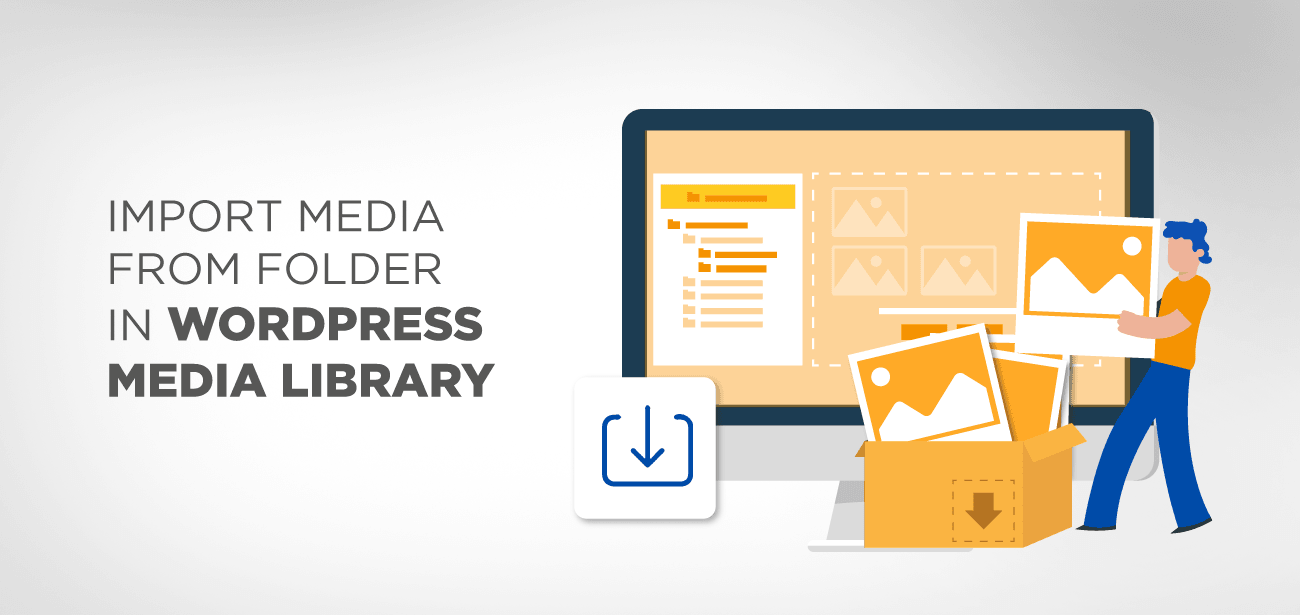Зображення чи відео можуть творити чудеса для статті. Однак у засобах масової інформації є дещо, що вказує на суть. Вибір правильної фотографії чи відео є складним завданням, але з розширенням веб-сайту зростає і кількість обслуговування WordPress, необхідного для підтримки всього в порядку.
На жаль, WordPress не справляється з керуванням медіа, і перш ніж ви це усвідомите, ваш ідеально впорядкований веб-сайт зник, якщо ви не вживете запобіжних заходів. Але не хвилюйтеся; саме для цього й існують медіа-менеджери.
Якщо на вашому веб-сайті WordPress багато матеріалів, навігація рідною медіатекою WordPress може бути складною. І якщо це так, і у вас є багато медіафайлів, ви, ймовірно, намагалися знайти рішення, щоб зробити організацію, керування та пошук медіафайлів вашого сайту більш доступними. Тому сьогодні ми розглянемо plugin WP Media Folder і зосередимося на тому, як імпортувати та синхронізувати організований веб-матеріал із WP Media Folder до медіатеки WordPress.
Перш ніж ми перейдемо до точних можливостей WP Media Folder , давайте подивимося, чого може досягти цей фантастичний plugin для власників веб-сайтів, які мають багато медіа.
WP Media Folder plugin WordPress , який спрощує пошук поточних медіафайлів вашого сайту. Крім того, ви можете створювати рівні папок так само, як і в браузері файлів на настільному комп’ютері, дозволяючи створювати папки з оригінальної медіа-бібліотеки WordPress.
Ви все ще можете використовувати стандартний медіа-менеджер WordPress із цим plugin , щоб не втратити наявні медіа-файли. Крім того, ви можете вибрати багато медіафайлів одночасно та впорядкувати їх як завгодно кількома простими клацаннями.
Ось короткий виклад основних функцій WP Media Folder
- Вбудований медіа-менеджер WordPress інтегровано.
- Сумісність із сторонніми plugin
- Розміщення медіафайлів у кількох папках
- Підтримка WooCommerce
- Регенерація мініатюр
- Масове перейменування та масове видалення медіа
- Нарешті, за допомогою додатка WP Media Folder Cloud Add-on ви можете синхронізувати медіа-менеджер WordPress із хмарними службами Google Drive, Dropbox або Microsoft OneDrive, гарантуючи, що ваші медіа-файли будуть збережені зовні у разі неймовірного.
Ви коли-небудь намагалися завантажити файли в папку завантажень медіа-бібліотеки WordPress за допомогою FTP? Оскільки медіафайл вашого сервера не проіндексовано в базі даних WordPress, він нічого не дає. WP Media Folder створена як інструмент, який виконуватиме процедуру за вас, і ви зможете робити такі речі, як:
- Автоматично виконайте синхронізацію медіа-папки між папками вашого сервера та медіа-бібліотекою WordPress.
- На іншому веб-сайті WordPress імпортуйте та експортуйте медіа-бібліотеку WordPress або вибірку папок.
- Імпортуйте єдину папку сервера з її вкладеними папками, структурою та медіа!
WP Media Folder поставляється з конфігураціями, які дозволяють імпортувати, експортувати та синхронізувати медіа-файли з медіа-папки до медіа-бібліотеки WordPress.
Давайте подивимось на угоду та побачимо, як ми можемо використати ці варіанти.
- Імпорт/Експорт бібліотек
- Експорт
- бібліотека-імпорт-експорт
- Імпорт
- Імпорт папки сервера
- Імпорт медіакатегорій WP
- Синхронізація імпорту WP Media Folder із бібліотекою медіафайлів WordPress
- Синхронізація папок сервера
- Папка-синхронізація-список
Імпорт/Експорт бібліотек
Інструмент імпорту медіафайлів можна використовувати для імпорту всієї колекції медіафайлів. Ви можете виконувати глобальний імпорт та експорт таких елементів:
Лише структура папок вашої медіа-бібліотеки,
кілька папок,
Вся медіа-бібліотека, включаючи файли та папки
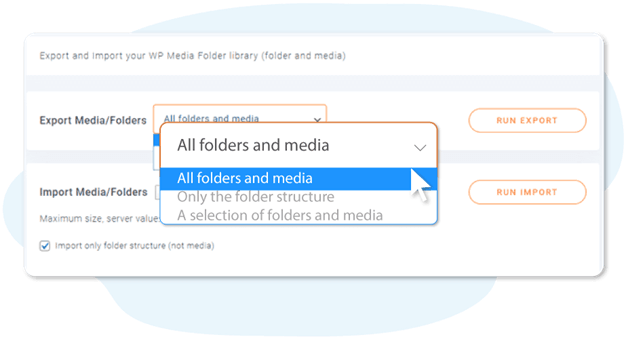
Експорт
Якщо ви збираєтеся лише експортувати, перейдіть до «Налаштування» > WP Media Folder > «Імпорт/експорт» , щоб створити резервну копію або відновити базу даних із медіабібліотеки.
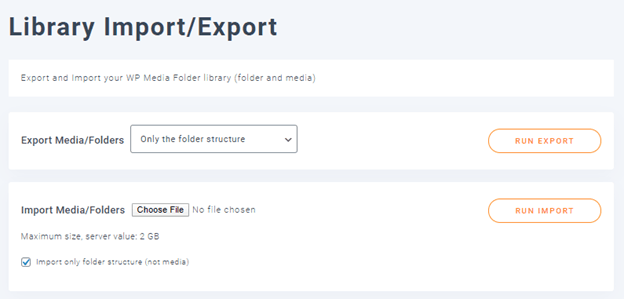
бібліотека-імпорт-експорт
Перед експортом даних за допомогою функції «Експорт медіа/папок» можна вибрати кілька варіантів:
Усі носії та папки
Єдина відмінність у структурі папки.
колекція медіа та папок
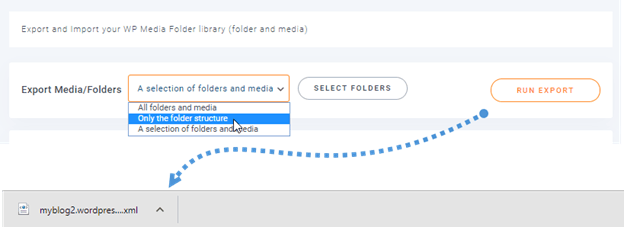
Вибравши відповідний параметр, натисніть кнопку «Запустити експорт», і файл експорту буде негайно завантажено у ваш браузер.
Імпорт
WP Media Folder тепер може імпортувати багато зображень із серверної папки в власне керування медіафайлами WordPress. Виберіть папку та вкладену папку в plugin , натисніть «Імпортувати», і готово! Інструмент імпортує такі дані:
WordPress відповідає за всі медіафайли (зображення, pdf, zip-файли тощо).
Назви серверних папок.
Структура серверних папок.
Якщо імпортовано кілька файлів, імпортер оброблятиме повторювані файли. Наприклад amp Імпорт медіа/папок» ви вибираєте файл резервної копії з функції «Експорт». Потім, якщо ви хочете імпортувати лише структуру папок без медіафайлів, виберіть «Імпортувати лише структуру папок». Потім натисніть кнопку «Імпорт», щоб розпочати процес.
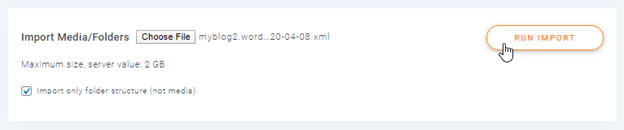
Усі ваші папки даних/структури будуть відновлені в кінці.
Імпорт папки сервера
Ця сторінка також містить інструмент для імпорту великої кількості матеріалів із серверної папки до рідного plugin . Будь ласка, виберіть папку та підкаталог, а потім натисніть опцію «Імпортувати папку». Ваш рідний медіа-менеджер WordPress тепер має доступ до всієї структури папок і медіа.
Він імпортує структуру папки, а також усі медіафайли, що містяться в ній.
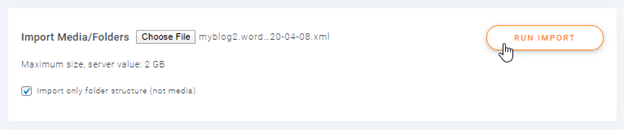
Імпорт медіакатегорій WP
Вибравши кнопку «Імпортувати зараз» у цьому ж меню, ви можете імпортувати ваші поточні медіа-категорії та категорії публікацій як медіа-папки.
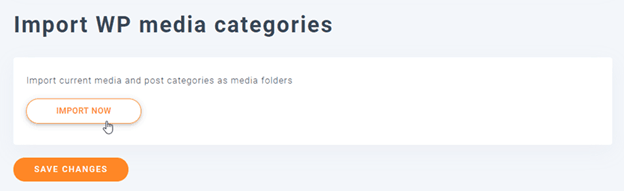
Синхронізація імпорту WP Media Folder із бібліотекою медіафайлів WordPress
За допомогою WP Media Folderможливо більше, ніж просто імпортувати файли з вашого сервера у медіа-бібліотеку WordPress. Зміни в WP Media Folder перетворюють контакт вашого блогу WordPress із сервером у двостороннє обговорення з автоматичною синхронізацією. У підменю синхронізації папок сервера ви знайдете робочий процес. Спочатку потрібно вибрати один із двох режимів синхронізації.
Синхронізація папок сервера
Якщо ви хочете запобігти помилкам, ви можете відкласти синхронізацію на кілька секунд, даючи собі можливість виправити помилки. Останнім кроком є вибір зовнішнього розташування на вашому сервері та медіа-бібліотеки в WordPress. Потім, коли ви завантажуєте або керуєте файлами, натисніть adds, щоб додати пару: дві папки залишаться відкритими для спілкування. Ви можете зробити те саме з різними групами каталогів.
Якщо ви хочете запобігти помилкам, ви можете відкласти синхронізацію на кілька секунд, даючи собі можливість виправити помилки. Останнім кроком є вибір зовнішнього розташування на вашому сервері та медіа-бібліотеки в WordPress. Коли ви завантажуєте файли або керуєте ними, натисніть adds, щоб додати пару: дві папки залишаться відкритими для спілкування. Ви можете зробити те саме з різними парами каталогів.
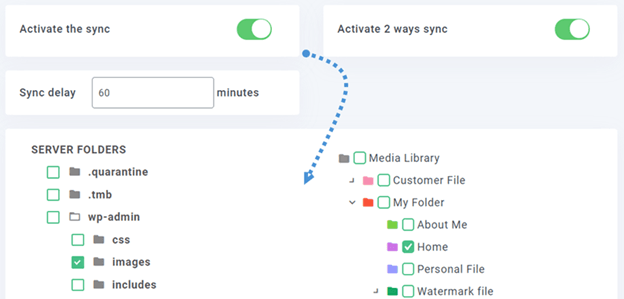
Методи синхронізації: від сервера до WP Media Folder і навпаки.
Джерело та місце призначення папки: до WP Media Folder на локальному сервері.
Затримка синхронізації – це час, потрібний для синхронізації цих папок.
Для початку виберіть параметри синхронізації папок:
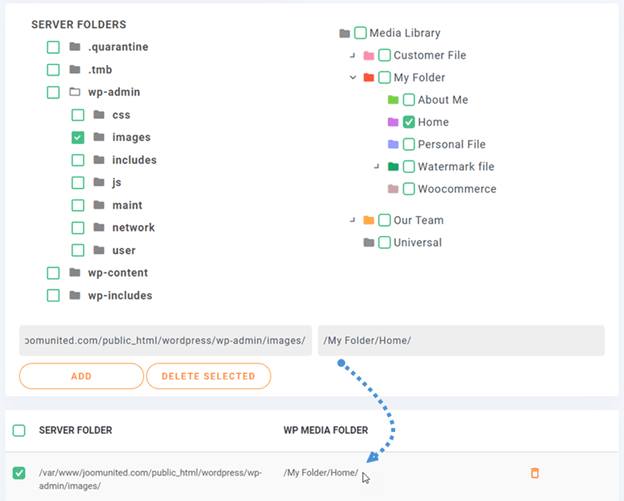
Його також можна налаштувати; виберіть папку сервера (джерело) і WP Media Folder (призначення), а також затримку синхронізації, і все готово! Ви, звичайно, можете зробити це з багатьма каталогами (список папок знаходиться внизу).
Папка-синхронізація-список
Після цього натисніть Додати та зберегти зміни та дочекайтеся наступної синхронізації.
Це двостороння синхронізація: медіа також можна синхронізувати в протилежному напрямку, від медіа-менеджера WordPress до зовнішньої папки; це зручно для спільного використання медіафайлів за допомогою plugin або CMS, які використовують папку; крім типового WordPress: «/uploads».
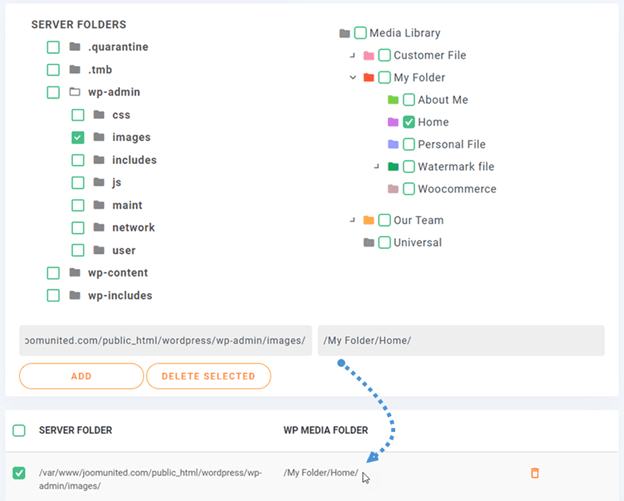
Примітка . Важливо зауважити, що не слід імпортувати або синхронізувати файли з поточного місця завантаження. Якщо ви цього не зробите, ви потрапите в нескінченну петлю.
Вкладка «Синхронізація папок сервера» > «Фільтри» містить різні параметри цієї можливості.
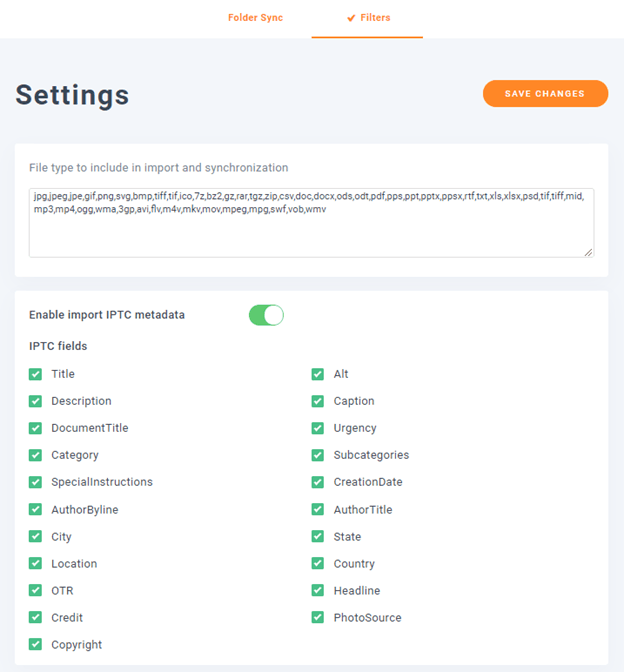
Ви можете додати або видалити типи файлів, які потрібно імпортувати, під час процесу імпорту та синхронізації.
Коли зображення імпортується, синхронізується або завантажується до медіа-бібліотеки WordPress, зберігайте метадані IPTC, пов’язані з файлом зображення.
Якщо ви хочете уникнути помилок, ви можете відкласти синхронізацію на кілька секунд, даючи собі можливість виправити несправності. Останнім кроком є створення медіа-бібліотеки в WordPress і зовнішнього розташування на вашому сервері. Натисніть додати, щоб додати пару під час завантаження або керування файлами: дві папки залишатимуться відкритими для спілкування. Ви можете зробити те саме з іншими наборами каталогів.
WP Media Folder plugin сторонніх . WP Media Folder , наприклад amp сумісна з WooCommerce і може допомогти вам організувати свій онлайн-бізнес.
На вашому комп’ютері можуть бути сотні, якщо не тисячі файлів. І ви, безсумнівно, турбуєтеся про те, щоб зібрати їх з усіх ваших серверів і правильно їх організувати, але керування файлами не повинно бути складним. WP Media Folder є доказом того, що plugin існують, щоб полегшити ваше життя.